
手機掃描下載
軟件指數:5 分
 渝快政電腦版官方版應用工具
渝快政電腦版官方版應用工具
 作家助手電腦版292M應用工具
作家助手電腦版292M應用工具
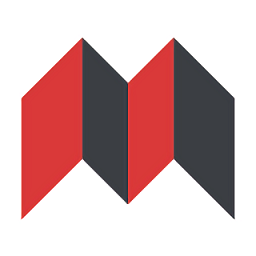 思源筆記pc版54.33M應用工具
思源筆記pc版54.33M應用工具
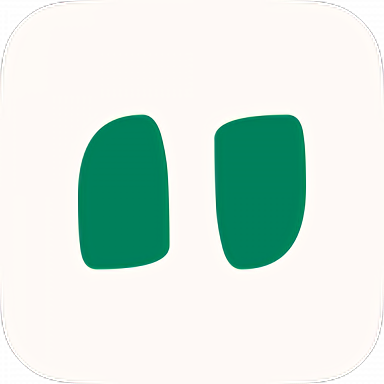 問小白電腦版客戶端68.17M應用工具
問小白電腦版客戶端68.17M應用工具
 會聲會影x4注冊機軟件208應用工具
會聲會影x4注冊機軟件208應用工具
 pdf智能助手文件解密版42.24M應用工具
pdf智能助手文件解密版42.24M應用工具
 華為應用市場電腦版官方136.00M應用工具
華為應用市場電腦版官方136.00M應用工具
 企業微信電腦版506.29M應用工具
企業微信電腦版506.29M應用工具
 wps office電腦版260.31M應用工具
wps office電腦版260.31M應用工具
 搜狗輸入法pc版150.00M應用工具
搜狗輸入法pc版150.00M應用工具
 雷電模擬器pc端應用工具
雷電模擬器pc端應用工具
 解壓專家電腦版5.67M應用工具
解壓專家電腦版5.67M應用工具
軟件介紹軟件截圖相關版本網友評論下載地址
需要注冊機/碼的同學請自行搜索解決
官方版本注冊及設置方法:
如果您使用的舊版版已授權注冊,可以將舊版注冊文件及設置文件fsc.db,復制到11.0版FSCapture目錄中就能注冊11.0版并保持舊版如11.0版的設置,不必重新注冊和設置。
faststone capture 11中文版是一個便捷的桌面鏡頭捕捉工具,可以更好的去截圖,還能進行錄屏,提取相對應的顏色,是電腦用戶們需喜歡需要的截屏工具,安裝之后直接的打開,界面簡單,操作方便,非常實用的。
faststone capture11最新版是功能齊全的屏幕截圖和錄像軟件,使用它可以輕松捕獲和注釋屏幕上的任何內容,包括窗口,對象,菜單,全屏,矩形/手繪/固定區域以及滾動窗口/網頁等,還可以記錄屏幕動作,包括屏幕更改,麥克風語音,鼠標移動和點擊,并將其保存為高度壓縮的視頻文件,你可以對保存的錄像進行編輯,編輯工具包括注釋(文本,箭頭線,高光),調整大小,裁剪,銳化,水印,應用邊緣效果等。

滾動截圖,細節內容一覽無余
選定某個窗口或對象區域,輕點鼠標即可進行滾動截圖,獲取高清長圖。
高清截屏,給您最清晰的表達
可抓取某窗口或對象圖片,全屏或以矩形模式抓圖,甚至可以按照手繪的任意形狀抓圖。
圖片編輯,樣式豐富應有盡有
所有主流圖片格式,以其獨有的光滑和毛刺處理技術讓圖片更加清晰,提供縮放,旋轉,減切,顏色調整功能。
屏幕錄制,步驟操作細致流暢
屏幕錄像機功能可以將窗口/對象、矩形區域或全屏區域的屏幕錄制為高清晰視頻。
1、在本站下載FastStone Capture10軟件后,打開軟件,進入軟件主界面

2、常用快捷的截圖會在軟件列出來,紅框中的是快捷活動窗口截圖功能,一點擊就會將目前活動的窗口進行截屏,不需要選擇。

3、第二個是窗口截圖選擇,點擊后會智能識別當前的窗口范圍,選擇窗口后就可成功截圖。截取的圖片會自動保存。

4、第三個是矩形截圖功能,您可以點擊鼠標左鍵或點擊一個角點,移動鼠標到另一個角點并點擊就可截圖。

5、第四個是任意多邊形截圖功能,截取自定義圖形圖片,您可以在您要截取的圖片上畫出一個心形的形狀,如圖所截愛心形狀的圖。

6、第五個是捕捉整個屏幕截圖功能,點擊這個選項就可以快速截取整個屏幕。

7、第七個是固定大小截圖,點擊這個選擇后,截取的圖標是固定的大小,您還可以重新調整截圖的大小。

1、一個小型便捷的捕獲面板,可快速訪問其捕獲工具和輸出選項
2、全局熱鍵可立即激活屏幕捕獲
3、捕獲窗口、對象、菜單、全屏、矩形/徒手區域和滾動窗口/網頁
4、捕獲多個窗口和對象,包括多級菜單
5、指定輸出目標的選項(內部編輯器、剪貼板、文件、打印機…)
6、繪制注釋對象,如文本、箭頭線、高光、水印、矩形和圓形
7、應用效果,如陰影、框架、撕裂邊緣和褪色邊緣
8、添加圖像標題
9、調整大小、裁剪、旋轉、銳化、增亮、調整顏色…
10、撤消/重做
11、支持外部編輯
12、以BMP、GIF、JPEG、PCX、PNG、TGA、TIFF和PDF格式保存
13、通過電子郵件發送捕獲的圖像
14、將捕獲的圖像發送到Word和PowerPoint文檔
15、將捕獲的圖像發送到Web(FTP)服務器
16、將屏幕活動和聲音記錄到視頻文件中
17、屏幕顏色選擇器
18、屏幕放大鏡
19、屏幕標尺
20、支持多個監視器
21、Windows啟動時運行(可選)
22、最小化至系統托盤區域
23、內存占用小

 截圖水印大師app
截圖水印大師app
 不規則截圖工具
不規則截圖工具
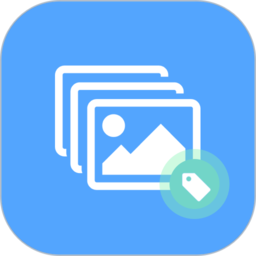 極速截圖標注器app
極速截圖標注器app
 定時截屏助手官方版
定時截屏助手官方版
 懸浮帶殼截屏app
懸浮帶殼截屏app
 帶殼截屏截圖app
帶殼截屏截圖app
 keystroke visualizer激活版
keystroke visualizer激活版
 mirillis action桌面錄制便攜特別版
mirillis action桌面錄制便攜特別版
 Techsmith Camtasia 2025直裝破解版
Techsmith Camtasia 2025直裝破解版
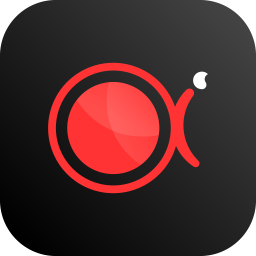 apowerrec傲軟錄屏軟件電腦版免費破解版中文版
apowerrec傲軟錄屏軟件電腦版免費破解版中文版
 TechSmith camtasia2024永久免費破解密鑰最新版
TechSmith camtasia2024永久免費破解密鑰最新版
 sharex錄屏截圖工具
sharex錄屏截圖工具
 字魂官方電腦客戶端軟件
字魂官方電腦客戶端軟件
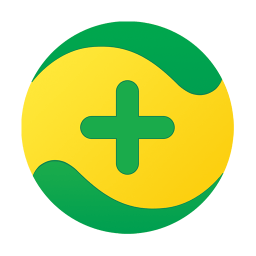 360安全衛士mac版
360安全衛士mac版
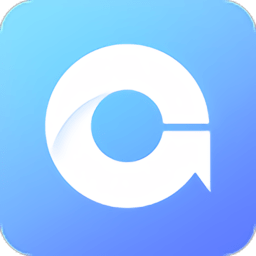 golink加速器pc端
golink加速器pc端
 steam mac版本
steam mac版本
 驅動精靈裝機版安裝包
驅動精靈裝機版安裝包
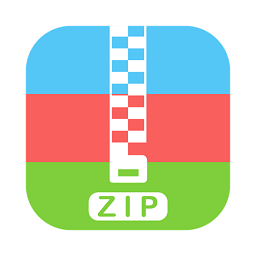 解壓專家mac版
解壓專家mac版
 microsoftoffice2024中文綠色破解版免費版297.33M應用工具
microsoftoffice2024中文綠色破解版免費版297.33M應用工具
 winrar解壓軟件破解版3.65M應用工具
winrar解壓軟件破解版3.65M應用工具
 acrobatprodc破解版免費中文版1075.20M應用工具
acrobatprodc破解版免費中文版1075.20M應用工具
 小馬激活工具win7免費版852應用工具
小馬激活工具win7免費版852應用工具
 furmark中文版(顯卡測試工具)80.79M應用工具
furmark中文版(顯卡測試工具)80.79M應用工具
 同花順pc客戶端162.23M應用工具
同花順pc客戶端162.23M應用工具
 microsoftoffice2024中文綠色破解版免費版297.33M應用工具
microsoftoffice2024中文綠色破解版免費版297.33M應用工具
 winrar解壓軟件破解版3.65M應用工具
winrar解壓軟件破解版3.65M應用工具
 acrobatprodc破解版免費中文版1075.20M應用工具
acrobatprodc破解版免費中文版1075.20M應用工具
 同花順pc客戶端162.23M應用工具
同花順pc客戶端162.23M應用工具
 wps office 2023專業版免會員激活版300.70M應用工具
wps office 2023專業版免會員激活版300.70M應用工具
 渝快政電腦版官方版應用工具
渝快政電腦版官方版應用工具
 繁體字輸入法
繁體字輸入法
 ios下載舊版本軟件
ios下載舊版本軟件
 反匯編工具
反匯編工具
 notepad
notepad
 光盤刻錄軟件
光盤刻錄軟件